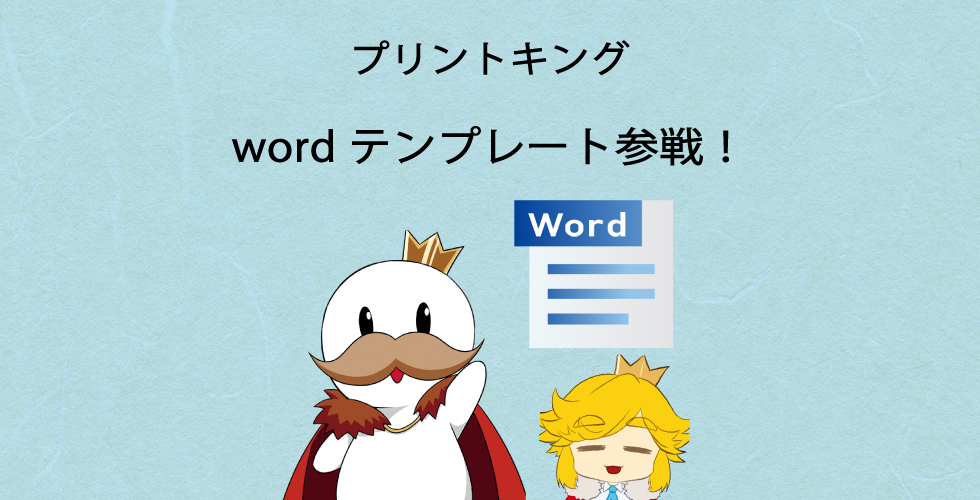

![]()

目次
テンプレートをダウンロードしよう
まずはプリントキングのサイトのテンプレートのページ(リンクで飛べます)から、
作りたいサイズのwordテンプレートをダウンロードしましょう。
今回は例として、A5サイズのテンプレートをダウンロードしていきます。
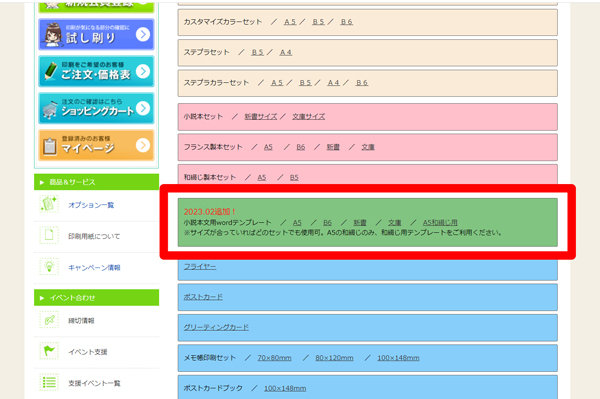
以下、2つのデータがダウンロードされたことを確認しましょう。
・テンプレート本体
・テンプレートについて説明した「wordテンプレートについて.txt」

ダウンロードできたのを確認したら、2つとも開きます。
テンプレートの仕様を確認しよう!

テンプレートは基本的に右とじで作成されています。
そのため、奇数ページが左側、偶数ページが右側に表示されています。
また、ページ番号(ノンブルとも言われます)がページ上部に表示され、
ページ番号の隣には、作品タイトルや章のタイトルなどの柱文字を入力できます。
【 A5サイズ用wordテンプレート 】の場合、
- 用紙設定 154×216ミリ(A5+塗り足しサイズ)
- 余白 上18ミリ・下16ミリ・左右16ミリ+各とじしろ6ミリ
- 本文 フォント:游明朝 文字の大きさ:9ポイント 行間:14.95ポイント
- 文字数 1ページあたり1232字 (28字×22行×2段) 1段組に変更した場合 1276字(58字×22行)
となります。
その他のサイズの仕様についても、「wordテンプレートについて.txt」で確認できますので、
一度確認しておきましょう!
テンプレートの使い方

編集を有効にする
ダウンロードして開いただけでは、wordテンプレートに文章を打つことができません
保護ビュー「編集を有効にする」をクリックして、編集を有効にしましょう
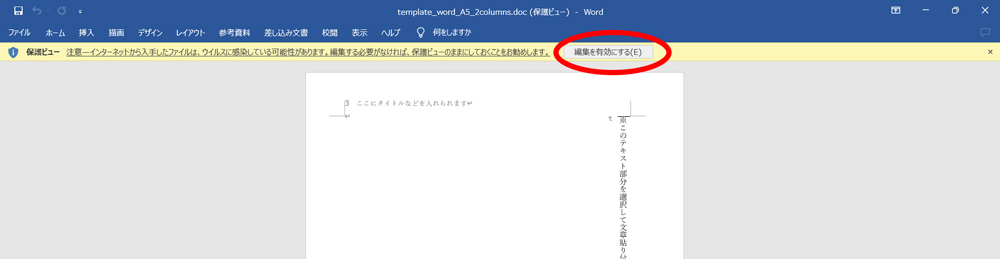
本文を入力、またはコピー&ペーストしましょう

またすでに別のソフト上で本文が完成している方は、コピー&ペーストでもOKです。
ただし、 他のソフトから直接貼ると形式が崩れる可能性があります。なのでメモ帳アプリなどにいったん貼り付けてから、wordテンプレートへ貼り付けると崩れる心配がありません。
ヘッダーを編集して、タイトルを入力しよう
![]()

ヘッダー部分の編集を終えたい場合は、右上のヘッダーとフッターを閉じるを、クリックして終了です。
ページ番号(ノンブル)について
![]()

![]()
※※ テンプレートに変更を加えたいとき ※※

◆段組を変更したい!
テンプレートは2段組で作成されています。ですが、もちろん1段組にもできます。
段組を変更したい場足は、メニュー『レイアウト』→『段組み』で変更しましょう。
※※『文字と行数』から変更すると崩れてしまうので避けましょう※※
◆章の切り替えなどで柱文字を変更したい!
ページに入れたタイトル(柱文字)を章の切り替えなどで変更したい場合は、
メニューの『レイアウト』→『区切り』の『改ページ』を入れましょう。
『改ページ』を入れた以降のページから別の柱文字を設定できるようになります。
データを作るうえでの注意点~よくあるデータ不備~

〇本文ページ数は必ず偶数ページ
本文のページは必ず偶数ページ で終わるように調整してください。
〇ページ数が4の倍数でない時は、1つ上のページ数で注文しよう
料金表は4ページごとですので、表紙と本文の合計が4の倍数にならない場合、
1つ上のページ数で注文し、実際のページ数が少ないことを備考欄に記載しましょう。
(備考欄の記載例:24ページで注文・22ページで印刷製本希望 など)
〇目次と実際のページ番号が合っているか
目次を作った場合、目次と実際のページが合っているか、再度確認しましょう。
入稿後、スタッフがチェック時に間違いを発見した場合はお知らせすることもありますが、
原則的に、原稿の誤字脱字などの確認は自分で行いましょう。
〇ページの料金は、表紙と本文の合計ページ数
ページ料金は、表紙と本文を合計したページ数で注文する
例:本文20ページの場合
表紙周りの4を足して合計24ページ→24ページ料金で注文)
〇注文時の本文ページ数は実際のページ数で数える
注文時の本文のページ数は、ページ番号で表記した数字ではなく、実際のページ数 で数えてください。
例:本文のページ番号の表記が、「3」始まりの「22」終わりの場合
ページ番号(ノンブル)の表記上は、3はじまりなので全20ページになりますが、
実際のページ数は、本文+1~20ページのの計24ページになります。
そのため、注文時に選択するページ数は24ページです。
注文&入稿

ただ、プリントキングはWord形式(.docや.docx)での入稿には対応していません。
入稿時は、PDF形式で保存したデータをご入稿ください。

プリントキングについて
同人印刷のプリントキングでは、皆様のご注文をお待ちしています。
また会員登録後には、用紙の見本などの資料請求も無料でできますので、ぜひ本づくりの参考に!

最後に&次回予告

次回の記事更新は、4月28日を予定しています。
ぜひご覧ください!

![p-lab[ピーラボ]](https://lab.printking.co.jp/blogdata/wp-content/themes/diver_child/images/logo.svg)